Kategorie: macOS Tipps
-
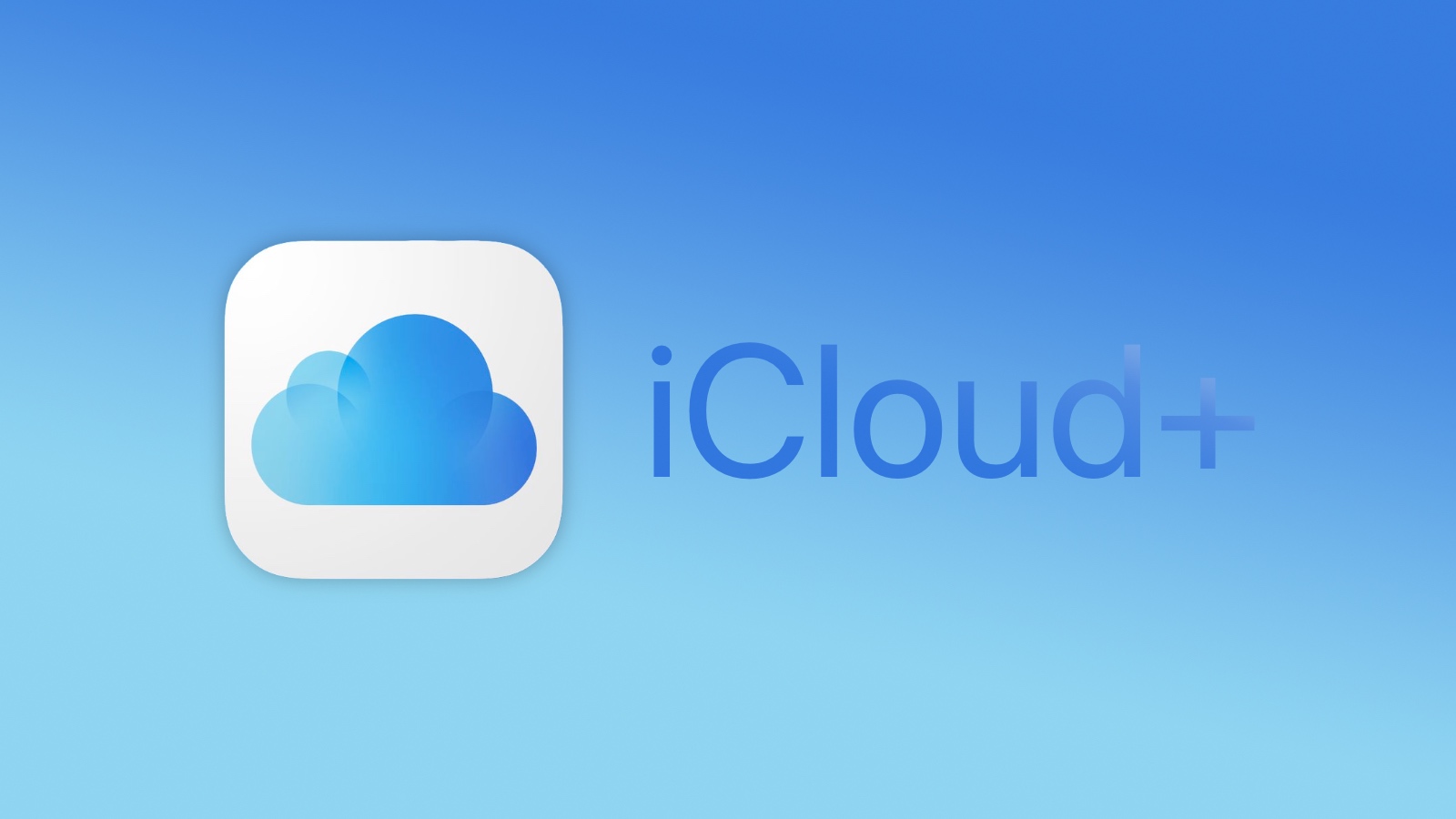
Eigene Domain in iCloud-Mail
iOS und iPadOS 15, sowie macOS 12 Monterey stehen unmittelbar vor der Tür. Eine der neuen Funktionen ist die Möglichkeit, eigene Domains für E-Mail-Adressen in iCloud-Mail zu nutzen. Eine Funktion, auf die ich lange sehnsüchtig warte. Für Beta-Tester steht die Möglichkeit bereits seit ein paar Tagen zur Verfügung. Ich zeige hier, wie es funktioniert.
-

Tutorial – Apple TV auf Reisen mitnehmen
Es kann ja durchaus einmal vorkommen, dass man sein Apple TV eventuell auf eine Urlaubs- oder Dienstreise mitnehmen möchte, um auch im Hotelzimmer oder in der Unterkunft seine geliebten Inhalte konsumieren zu können. Doch wie kommt man ins Hotel-WLAN, welches ja meist ein Landing-Page zum Login nutzt? Das ist gar nicht so einfach!
-
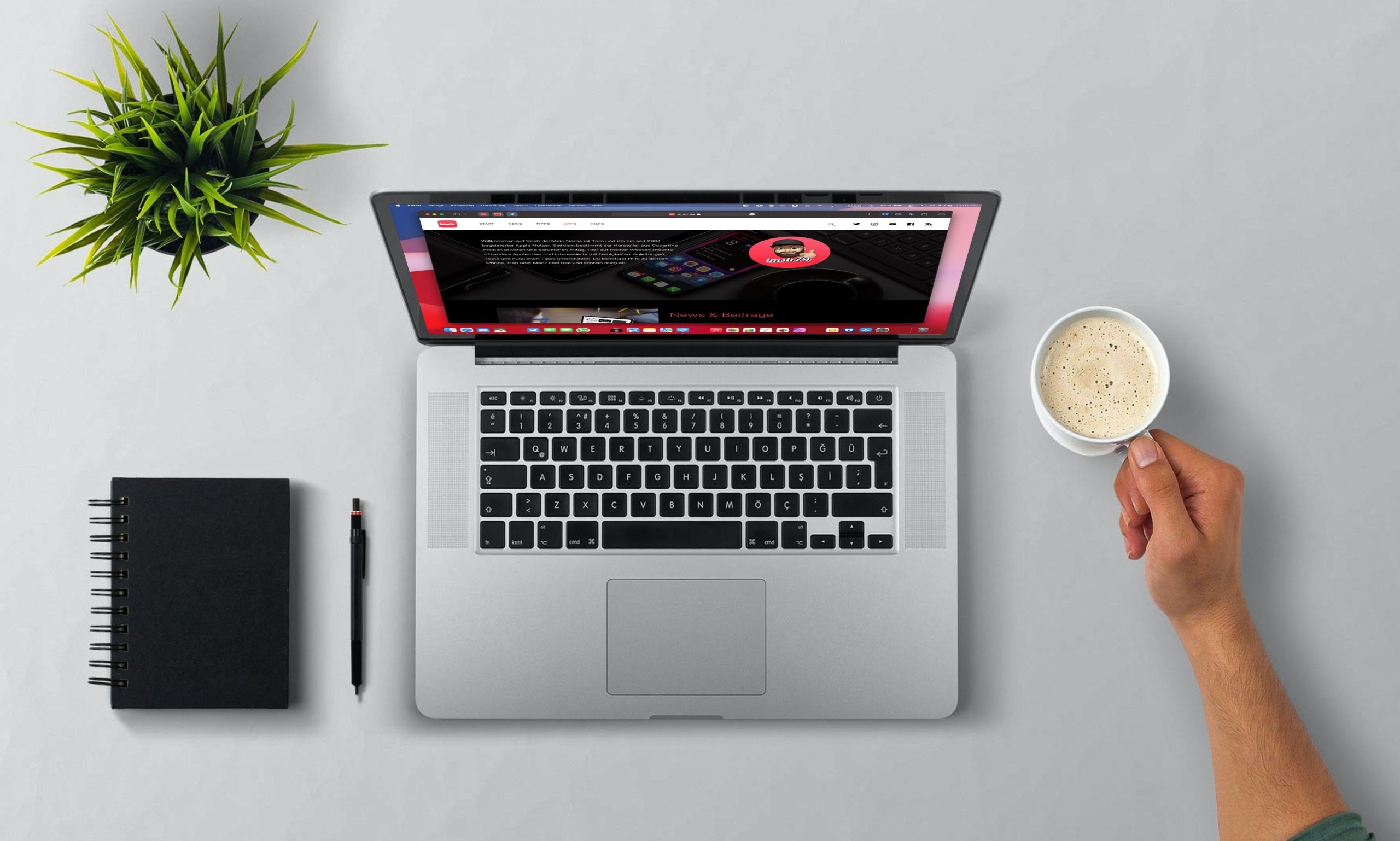
MacBook Trackpad – Mit drei Fingern bewegen
Nachdem ich vom iMac auf ein neues Setup mit MacBook Air M1 gewechselt bin, trat die Nutzung des Trackpads wieder in den Vordergrund. Hier siehst du, wo die Einstellung für „mit drei Fingern bewegen“ zu finden ist.
-
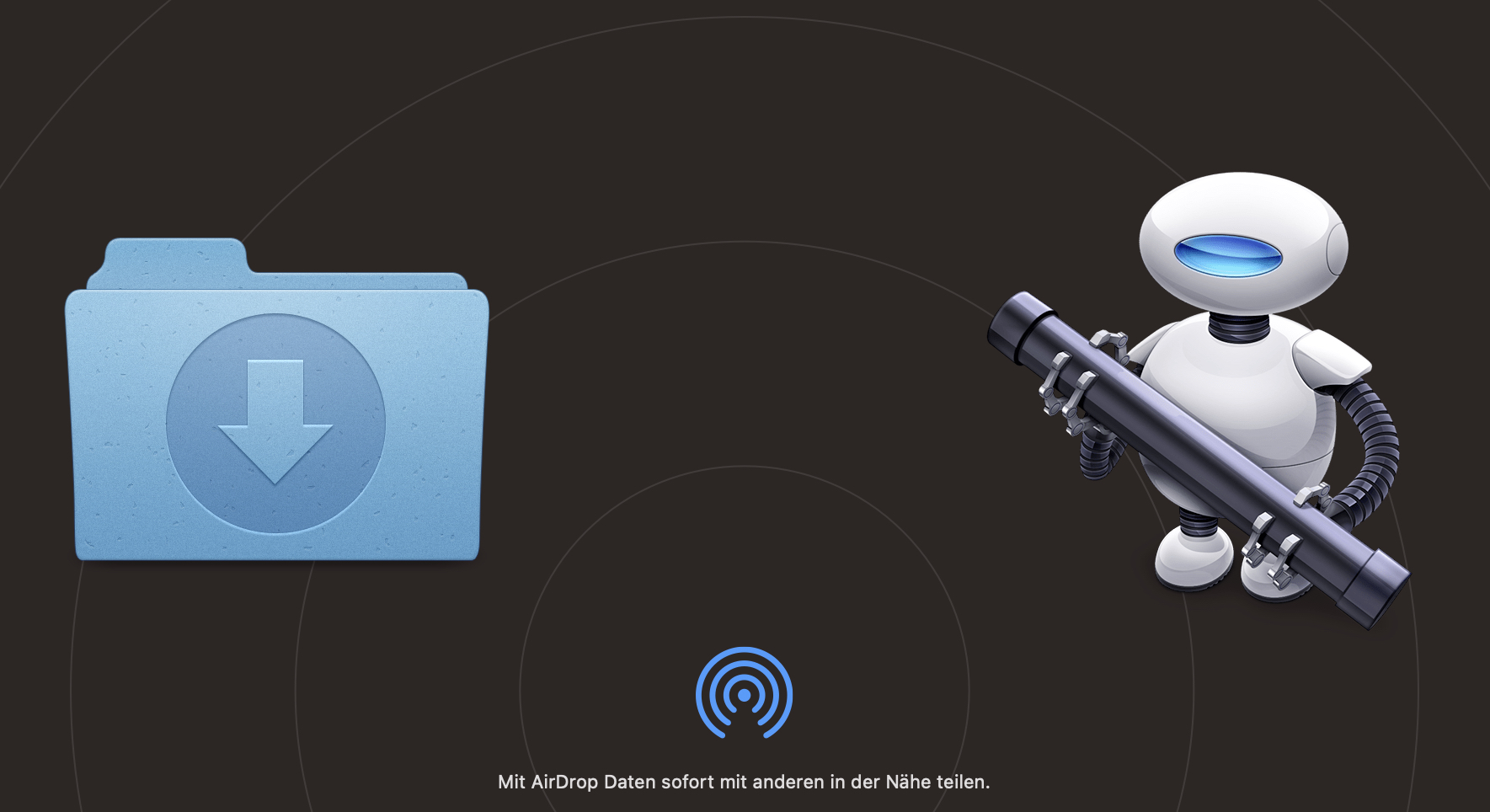
Download-Ordner in der iCloud – auch für AirDrop und Screenshots
Der Standard-Ordner für Downloads befindet sich im Gegensatz zum Schreibtisch und dem Dokumenten-Ordner nicht in der iCloud, sondern lokal auf dem Mac. Klar, kann man in vielen Programmen und Apps einstellen, wohin ein Download gespeichert werden soll. Doch es gibt andere Szenarien, da ist das nicht so einfach.
-
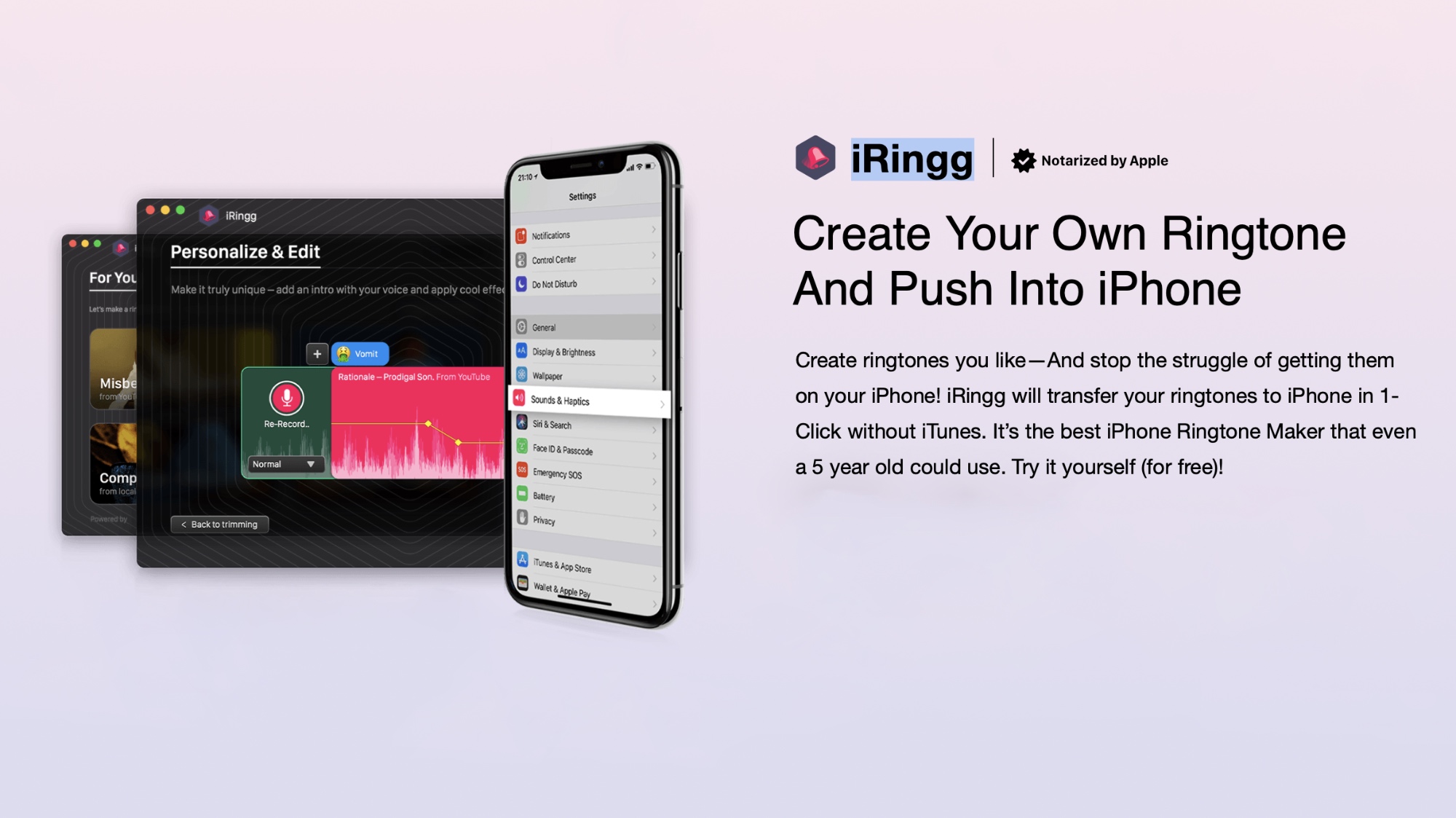
iRingg – Klingeltöne ganz einfach!
Es gibt diverse Tools und Vorgehensweisen, um Klingeltöne für iOS und iPadOS zu erstellen und diese anschließen auf die Geräte zu bringen. Doch so einfach, wie mit iRingg war es noch nie!
-

Abstandshalter im macOS Dock
Auf dem Mac hat man für gewöhnlich die wichtigsten Programme, die man alltäglich und oft braucht, im Dock. Um dort ein wenig Struktur und Ordnung hereinzubekommen, empfiehlt es sich mit Abstandshalter zu arbeiten, die bei mir das Dock in Anwendungsbereiche unterteilen. Das geht ganz einfach und mit Bordmitteln.
-

Ein auf dem Mac gespeichertes Bild schnell auf dem iPad oder iPhone bearbeiten
Ein oft vergessenes Feature von macOS ist, dass man Bilder und andere Dinge sehr schnell mithilfe eines iPad oder iPhone bearbeiten kann, ohne die Datei vorher auf das iOS-Device zu schicken. Im Video zeige ich, wie das geht.
-
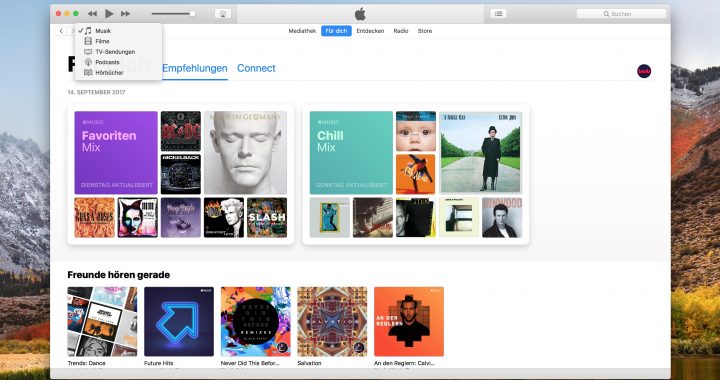
iTunes ab 12.7 ohne App Store und Klingeltöne
Mit macOS High Sierra wird auch iTunes auf Version 12.7 gebracht. Doch es wird sich ab da ein bisschen was ändern!
-
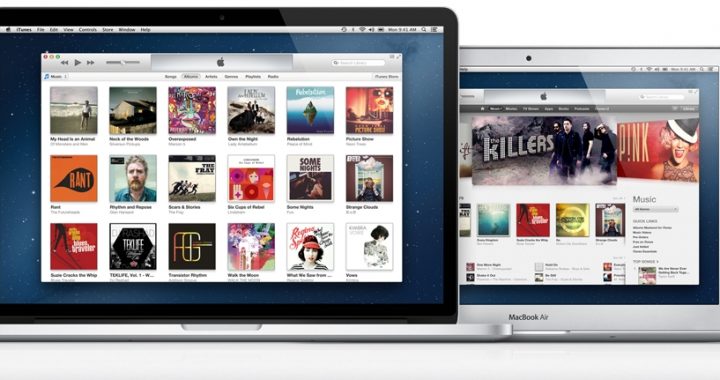
iTunes- & App Store Account ohne Zahlungsmethode erstellen
Wenn man sich zum ersten Mal mit der Apple-ID im iTunes Store, App Store oder iBooks Store anmeldet, wird man um die Angabe einer Zahlungsmethode gebeten, damit man Artikel im Store kaufen kann. Wenn man keine Zahlungsmethode festlegen möchte, weil man z.B. keine Kreditkarte hat, kann man dies einfach umgehen.
-

Tipp: Tastenkombinationen für das iPad
Tastenkombinationen sind eine feine Sache beim Arbeiten am Mac, denn sie ermöglichen rasend schnelle Aktionen. Aber auch am iPad (oder iPhone) sind Tastenkombis mithilfe einer externen Tastatur – in meinem Fall das Apple Wireless Keyboard – möglich, die ich hier einmal aufführen möchte:
-
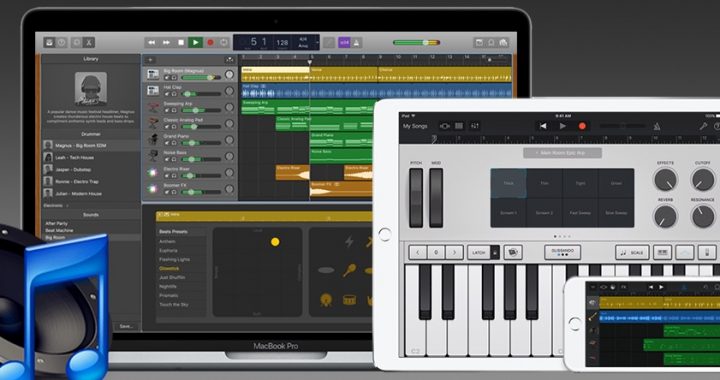
iRingtones – Klingeltöne für iOS am Mac erstellen
Ich habe ja schon einige Wege präsentiert, wie man sich am Mac (und auch im Web und unter Windows) Klingeltöne erstellen kann. Am Mac geht das mittlerweile super einfach. Mit der Applikation iRingtones aus dem Mac App Store kann man Songs per Drag’n’Drop einfügen, die gewünschte Stelle markieren und dann ganz einfach ins iTunes importieren…
-
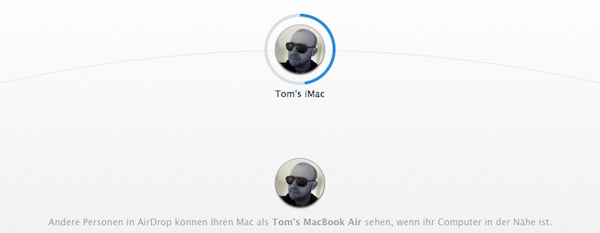
Tutorial: AirDrop auch für nichtunterstützte Macs
Mit einem einfachen Termial-Befehl kann man nun auch Macs die Airdrop-Funktion beibringen, welche das aufgrund des verbauten WLAN-Chipsatzes nicht unterstützen. Dieses Problem hatte ich z.B. bei meinem 2008er iMac. Öffnet einfach das Terminal und gebt folgenden Befehl ein:
-
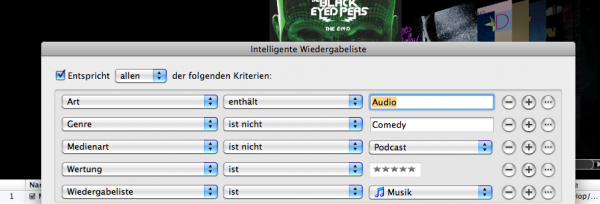
iTunes-Tipps: Wiedergabelisten erstellen
Gerade als Mac-User und iPod/iPhone Besitzer kommt man um iTunes nicht herum. Und iTunes ist ein tolles Programm zum Organisieren, Abspielen und Download von multimedialen Content, seien Filme, Apps, Fernsehserien, Podcasts, TV-Serien oder einfach nur Musik.
-

Ruhezustand auf Knopfdruck
Kennst du schon die schnellste Möglichkeit, den Ruhezustand deines Mac zu aktivieren? Drücke einfach die Befehlstaste (Apple-Taste) und die Wahltaste (Badewanne) und halte dann die Taste „Auswerfen“ für etwa zwei Sekunden gedrückt. alt + cmd + auswerfen Wer eine Apple Remote Fernbedienung hat, kann seinen Mac außerdem durch langes Drücken der Play-Taste schlafen legen.
